思迅秤心管家后台怎么备份
修复数据库
/
本语句可以多次执行,一直到没有红色文字出现,则修复成功
这类故障是一般是由于磁盘读写问题造成的。
'isszmv6'代表要修复的数据库
下面的语句是修复总部数据库的SQL,如需要修复分部的数据库,请将'isszmv6'改为'isszmv6_branch'
超市之星系统直接执行
快捷通、进销存系列,请将'hbposv5'改为'isd2001v3',如果是分部,改为'isd2001v3_branch' 商务专家,请将'hbposv5'改为'issposv5',如果是分部,改为'issposv5_branch'
/
--请在查询分析器中执行下列语句执行前断开其它所有数据库连接,最好是断开网线
USE master
Go
--单用户模式
EXEC sp_dboption'isszmv6','single user','TRUE'
go
--数据库检查
DBCC CHECKDB('isszmv6')
Go
--如果返回结果出现了红色的提示文字,说明数据库中存在错误,需要修复
--数据库修复
DBCC CHECKDB('isszmv6',repair_rebuild)
Go
--再次数据库检查,如果返回结果中没有了红色的提示文字,说明修复成功;
DBCC CHECKDB('isszmv6')
Go
--否则意味着还需要更高级别的修复;尝试将上面修复语句的'repair_rebuild'换为'repair_allow_data_loss'再试,之后再次检查数据库。
--如果还有错误未修复,
--退出前请一定要执行以下语句返回到多用户模式
EXEC sp_dboption'isszmv6','single user','FALSE'
=========================================================
use master
declare@databasename varchar(255)
set@databasename='需要修复的数据库实体的名称'
exec sp_dboption@databasename,N'single',N'true'--将目标数据库置为单用户状态dbcc checkdb(@databasename,REPAIR_ALLOW_DATA_LOSS)
dbcc checkdb(@databasename,REPAIR_REBUILD)
exec sp_dboption@databasename,N'single',N'false'--将目标数据库置为多用户状态
数据库置疑解决方案
处理时方法如下(以超市之星为例):
步骤1:
创建一个新的数据库,命名为原来数据库的名字。
步骤2:
停止SQL Server
步骤3:
把老数据库的MDF文件替换新数据库的相应的MDF文件,并把LDF文件删除。步骤4:
重新启动SQL Server服务,然后运行如下命令:
Use Master
Go
sp_configure'allow updates',1
reconfigure with override
Go
begin tran
update sysdatabases set status=32768where name='hbposv5'
--Verify one row is updated before committing
commit tran
步骤5:
停止SQL然后重新启动SQL Server服务,然后运行如下命令:
DBCC TRACEON(3604)
DBCC REBUILD_LOG('hbposv5','c:\mssql7\data\hbposv5_logldf')
Sql Server2000备份和还原操作说明
一、备份数据库
1、点击开始----程序---Microsoft SQL Server------企业管理器,在控制台根目录中依次点开Microsoft SQL Server
2、SQL Server组-->双击打开你的服务器-->双击打开数据库目录
3、选择你的数据库名称(如数据库hbposv7)-->然后右击上面菜单中的“所有任务”-->选择“备份数据库”
4、备份选项选择完全备份,目的中的备份到如果原来有路径和名称则选中名称点删除,然后点添加,如果原来没有路径和名称则直接选择添加,接着指定路径和文件名,指定后点确定返回备份窗口,接着点确定进行备份
二、还原数据库
1、打开SQL企业管理器,在控制台根目录中依次点开Microsoft SQL Server
2、SQL Server组-->双击打开你的服务器-->点图标栏的新建数据库图标,新建数据库的名字自行取
3、点击新建好的数据库名称(如数据库hbposv7)-->然后右击上面菜单中的“所有任务”-->选择“还原数据库”
4、在弹出来的窗口中的还原选项中选择从设备-->点选择设备-->点添加-->然后选择你的备份文件名-->添加后点确定返回,这时候设备栏应该出现您刚才选择的数据库备份文件名,备份号默认为1(如果您对同一个文件做过多次备份,可以点击备份号旁边的查看内容,在复选框中选择最新的一次备份后点确定)-->然后点击上方常规旁边的选项按钮
5、在出现的窗口中选择在现有数据库上强制还原,以及在恢复完成状态中选择使数据库可以继续运行但无法还原其它事务日志的选项。在窗口的中间部位的将数据库文件还原为这里要按照你SQL的安装进行设置(也可以指定自己的目录),逻辑文件名不需要改动,移至物理文件名要根据你所恢复的机器情况做改动,如您的SQL数据库装在C:\Program
Files\Microsoft SQL Server\MSSQL\Data,那么就按照您恢复机器的目录进行相关改动改动,并且最后的文件名最好改成您当前的数据库名(如原来是hbposv7mdf,现在的数据库是hbposv7,就改成hbposv7mdf),日志和数据文件都要按照这样的方式做相关的改动(日
志的文件名是_logldf结尾的),这里的恢复目录您可以自由设置,前提是该目录必须存在(也可以指定d:\sqldata\hbposv7mdf或者d:\sqldata\hbposv7ldf),否则恢复将报错
6、修改完成后,点击下面的确定进行恢复,这时会出现一个进度条,提示恢复的进度,恢复完成后系统会自动提示成功,如中间提示报错,请记录下相关的错误内容并询问对SQL 操作比较熟悉的人员,一般的错误无非是目录错误或者文件名重复或者文件名错误或者空间不够或者数据库正在使用中的错误,数据库正在使用的错误您可以尝试关闭所有关于SQL 窗口然后重新打开进行恢复操作,如果还提示正在使用的错误可以将SQL服务停止然后重起看看,至于上述其它的错误一般都能按照错误内容做相应改动后即可恢复
¥
59
百度文库VIP限时优惠现在开通,立享6亿+VIP内容
立即获取
思迅数据修复及备份还原
修复数据库
/
本语句可以多次执行,一直到没有红色文字出现,则修复成功
这类故障是一般是由于磁盘读写问题造成的。
'isszmv6'代表要修复的数据库
下面的语句是修复总部数据库的SQL,如需要修复分部的数据库,请将'isszmv6'改为'isszmv6_branch'
超市之星系统直接执行
第 1 页
快捷通、进销存系列,请将'hbposv5'改为'isd2001v3',如果是分部,改为'isd2001v3_branch' 商务专家,请将'hbposv5'改为'issposv5',如果是分部,改为'issposv5_branch'
/
--请在查询分析器中执行下列语句执行前断开其它所有数据库连接,最好是断开网线
USE master
Go
第 2 页
--单用户模式
EXEC sp_dboption'isszmv6','single user','TRUE'
go
--数据库检查
DBCC CHECKDB('isszmv6')
Go
--如果返回结果出现了红色的提示文字,说明数据库中存在错误,需要修复
--数据库修复
DBCC CHECKDB('isszmv6',repair_rebuild)
第 3 页
Go
--再次数据库检查,如果返回结果中没有了红色的提示文字,说明修复成功;
DBCC CHECKDB('isszmv6')
Go
--否则意味着还需要更高级别的修复;尝试将上面修复语句的'repair_rebuild'换为'repair_allow_data_loss'再试,之后再次检查数据库。
--如果还有错误未修复,
--退出前请一定要执行以下语句返回到多用户模式
前台卡顿还是后台,数据库用的是那个版本的 2000 2005 2008 2012 内存多大的 ,数据保留了多长时间的,服务器内存多大 卡顿有很多种情况 电脑配置低 或者数据库存储的数据太多,如果前台卡有可能是网络问题
思迅新零售一键登录在浏览器。
观辰CRM系统采用B/S架构,只需在服务器安装,客户端电脑、移动端手机、平板电脑无须安装,只需要通过浏览器访问,即可。
轻松实现局域网、互联网均可使用,电脑、手机、平板电脑等设备也能使用。
创建数据库
选择开始菜单中→程序→Management SQL Server 2008→SQL Server Management Studio命令,打开SQL Server Management Studio窗口,并使用Windows或 SQL Server身份验证建立连接。
在对象资源管理器窗口中展开服务器,然后选择数据库节点
右键单击数据库节点,从弹出来的快捷菜单中选择新建数据库命令。
执行上述操作后,会弹出新建数据库对话框。在对话框、左侧有3个选项,分别是常规、选项和文件组。完成这三个选项中的设置会后,就完成了数据库的创建工作,
在数据库名称文本框中输入要新建数据库的名称。例如,这里以“新建的数据库”。
在所有者文本框中输入新建数据库的所有者,如sa。根据数据库的使用情况,选择启用或者禁用使用全文索引复选框。
在数据库文件列表中包括两行,一行是数据库文件,而另一行是日记文件。通过单击下面的添加、删除按钮添加或删除数据库文件。
切换到选项页、在这里可以设置数据库的排序规则、恢复模式、兼容级别和其他属性。
切换到文件组页,在这里可以添加或删除文件组。
完成以上操作后,单击确定按钮关闭新建数据库对话框。至此“新建的数据”数据库创建成功。新建的数据库可以再对象资源管理器窗口看到。

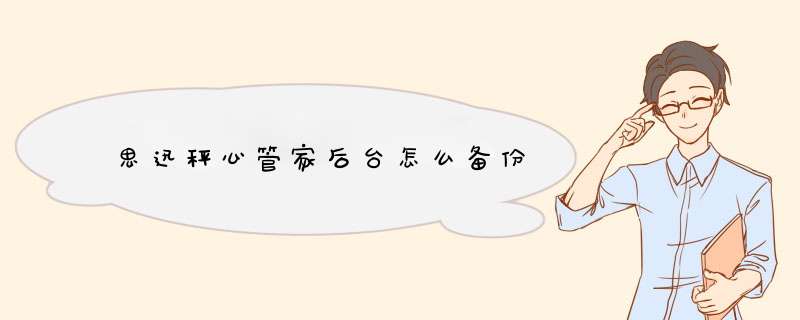





0条评论